Съёмка видео на Nikon Z6. Секреты профессионального видеографа

 Позвольте представиться, меня зовут Артём Тарасов, и я профессионально занимаюсь видеосъёмкой.
Позвольте представиться, меня зовут Артём Тарасов, и я профессионально занимаюсь видеосъёмкой.Начало моей карьеры совпало со столетним юбилеем изобретения кино братьями Люмьер. Родная сочинская природа с красивыми закатами, постоянно цветущими растениями и мамина настойчивость в совокупности с моей видеокамерой сделали своё дело: осенью 1996 года, будучи выпускником школы, я снял и смонтировал передачу, вышедшую в эфир сочинского ГТРК.
С тех пор я пробовал себя в качестве оператора, монтажёра, режиссёра, колориста, анимационного дизайнера. А 13 лет назад, когда возник вопрос «почему у меня нет должного образования», под своё крыло меня приняла мастерская ВГИКа под руководством Марины Михайловны Бабак и Виктора Ароновича Мана. Так я стал дипломированным режиссёром.
Основные направления работы — создание роликов о промоакциях, рекламных кампаниях и выставках, малобюджетная реклама.
Требования к изображению у моего клиента выше, чем в обычной видеографии или телевизионных репортажах, техника требуется очень серьёзная. При этом я должен быть мобильным. Через мои руки прошло много фото- и видеокамер, и я сформировал для себя критерии, которыми руководствуюсь и по сей день:
- сменная оптика;
- компактность;
- минимальный вес;
- максимальные возможности при постпродакшене.
.jpg)
Сейчас, в октябре 2019, всем этим пунктам идеально соответствует Nikon Z 6. А обещание компании в ближайшем будущем записи RAW с полной матрицы делает камеры Z-серии ещё более привлекательными. Но прежде чем говорить о перспективах, разберём профессиональные возможности, уже реализованные в Nikon Z 6.
.jpg)
Ну а рассказ о возможностях камеры я проведу на примере одного видеоролика, который полностью снят на Nikon Z 6:
Вот уже несколько лет маркетологи будто помешались, делая заявление о профессиональности их камер, снимающих видео в 10 бит! Почему этот параметр так важен?
Это прежде всего точность описания цвета и его оттенков (реалистичность картинки). Каждый пиксель формирует изображение, складывая 3 цвета: красный, зелёный и синий, а цвет можно описать 8, 10 или большим количеством бит. При разных значениях цвет, складываясь с другими, даёт разное количество оттенков.
По сравнению с 8-битным изображением и его 16,7 миллиона оттенков, 1 миллиард, обеспечиваемый 10 битами, выглядит просто фантастически! Да, в фото не удивить такой битностью, но мы ведь говорим о 30 кадрах в секунду в 4К-разрешении, где каждый кадр видео — 8 мегапикселей.

Более доступной работа с таким изображением становится сейчас, по мере развития вычислительной мощности компьютеров и удешевления стоимости хранения информации. Особые требования предъявляются также к мощности процессоров, обрабатывающих видеосигнал в самих камерах. Важно, что инженеры Nikon реализовали 10-битную обработку видеосигнала в камерах этого сегмента (а теперь внимание!) с полнокадровой матрицы. Не с 4/3, не с APS-C, а именно с полной матрицы!
Что 10 бит дают непосредственно при съёмке или в процессе монтажа? Уверенность. Уверенность в том, что у тебя есть возможность исправить операторские ошибки, допущенные при выставлении экспозиции и баланса белого. А ещё появляется простор для творческой работы с цветом. Главное отличие от 8-битного видео в том, что до появления цифровых артефактов есть больший запас для изменений.
Дополнительные 2 бита информации позволяют исправить две ступени экспозиции и вытянуть баланс белого (например, вернуть нормальный баланс для сцены, снятой в солнечный день, с установками ламп накаливания).
При этом нужно помнить, что всегда лучше недосветить, чем пересветить (как и с 8-битной съёмкой).
Ну и конечно, градиенты… Когда демонстрируют преимущества 10-битной съёмки над 8 битами показывают красивое голубое небо, плавно меняющее оттенок от светло-голубого до насыщенного синего. С 8 битами тоже всё хорошо, но ровно до того момента, когда захочется добавить контраста, насыщенности или немного сместить баланс белого. В этих случаях есть большая вероятность получить маленькие квадратные артефакты.
Что мне дают 10 бит? И когда я использую их по максимуму?
Когда нужно часто менять локации, и о перенастройке или точной настройке баланса белого не может быть и речи. Теперь я могу надеяться на корректировку при постпродакшене.
При съёмке длинных проходов с разными условиями освещения.
Для вырезания объекта съёмки с однородного синего или зелёного фона.
При съёмке сцены со смешанным светом на две стороны с преобладанием света на одной из них. Например, сцена освещена лампами холодного света, а зрительный зал — тёплого.
Субдискретизация 4:2:2 , N-Log и RAW-видео
Субдискретизация 4:2:2
Ещё один плюс при работе с камерой Nikon — получение на внешний рекордер сигнала с субдискретизацией 4:2:2, то есть с минимальным сжатием информации по цвету. Сейчас объясню, почему это важно.
Наши глаза гораздо чувствительнее к восприятию яркости, нежели к цвету, а контур изображений определяет именно контраст. Следовательно, яркостная составляющая имеет большее значение. При этом цвета на восприятие изображения оказывают не одинаковое влияние. Наименьшим по значимости оказывается синий цвет (5%), затем идёт красный (25%), а на зелёный приходятся оставшиеся 70%. На этой физиологической особенности строятся алгоритмы, позволяющие сжимать информацию об изображении, описывая яркость подробнее, чем цвет.
В идеале хотелось бы получить информацию о цветах и яркости полностью, но это приведёт к увеличению объёма файла и усложнению вычислительных операций. Оставим это для большого кино и запомним, что в таком виде субдискретизация обозначается как 4:4:4 и выглядит следующим образом:
.jpg)
Из-за особенностей зрения частью информации о цвете можно пренебречь, получив минимальную компрессию. В этом случае информация о красном и синем цвете считывается в два раза реже. Это тот сигнал, который выводится на внешний рекордер 4:2:2.
.jpg)
Для глаза такие значения неразличимы, а для работы с цветом их хватит вполне. Поэтому сузим информацию о цвете сильнее, доведя её до уровня 4:2:0.
.jpg)
Так чаще всего происходит при записи видео внутрь камеры (на флешку). Информацию о цвете синего и красного каналов берут ещё реже, и Nikon здесь не стал исключением. Четверти информации о цвете оказывается достаточно для передачи полноценного цветного изображения.
И тут отдельные слова благодарности инженерам Nikon за возможность получить 10-битное видео с субдискретизацией 4:2:2, которые так важны при постобработке.
N-Log
Ещё одним профессиональным инструментом, реализованным в камерах серии Z, является встроенный логарифмический профиль N-Log. Он даёт возможность сохранить больше информации в тенях и светлых участках по сравнению с обычным цветовым профилем. Происходит это благодаря обработке процессором камеры сигнала с матрицы и преобразования его в такой вид, когда записывается большее количество полутонов и более широкая гамма. Часто говорят, что видео с логарифмическим профилем — «сырое».
.jpg)
N-Log без цветокоррекции
Можно об этом сказать и так, но не нужно путать с RAW. В N-Log все данные уже зафиксированы и записаны в виде готовой картинки. Поправить её можно, но не кардинально. RAW же подразумевает запись сырой технической информации с матрицы, которую впоследствии можно сильно редактировать, получая колоссальные изменения по цвету и свету.
N-Log даёт возможность на этапе постобработки самому выстраивать уровни проработки светов и теней, их насыщенность и тонирование.
.jpg)
Перевод N-Log в пространство Rec.709
.jpg)
Перевод N-Log в пространство Rec.709 и корректировка баланса белого
.jpg)
Цветокоррекция N-Log
Приятно и то, что профиль устанавливается в камеру по умолчанию, докупать дополнительно ничего не придётся (у некоторых производителей такая функция становится доступна только после платного обновления ПО камеры). Профиль не доступен для записи на карту в камеру и активизируется только при записи на внешний рекордер с использованием 10-битного вывода.
По сравнению с логарифмическими профилями других производителей, у N-Log точка серого смещена в тени, и изображение выглядит более привычно, хотя не столь насыщенно.
Это выручало меня, когда клиенту приходилось показывать «неокрашенный» материал: не нужно объяснять, почему картинка такая серая и как «потом всё будет по-другому». Может показаться, что такой материал будет хуже «проявляться», но у меня трудностей не возникло (возможно, благодаря использованию официального LUT от Nikon).
Итак, в руках у нас оказался профессиональный инструмент: 4К 10-битная запись с субдискретизацией 4:2:2 и логарифмический профиль «из коробки». Но всё это «кино» доступно только при записи на внешний рекордер.
Nikon RAW
Если говорить о перспективе работы с RAW, то это огромный шаг в профессиональное видео, учитывая бюджет камер данной категории. Это откроет дополнительные возможности для творчества. Визуально разница между 10 и 12 битами не заметна, но дополнительные 2 бита информации на канал позволят производить более глубокие изменения цвета (например, при переводе одного цвета в другой). К тому же подобное изображение выглядит естественнее, у него более мягкие переходы в тенях и светах.
Как видеокамера, только меньше
Уже никого не удивить съёмкой видео на фотоаппарат, некоторые мои клиенты и не представляют, что можно по-другому. Лёгкость, компактность, сменная оптика, качество изображения — по многим параметрам фотоаппарат сегодня обгоняет видеокамеру или идёт с ней вровень. Но обладает ли он той же функциональностью? Nikon Z 6 — да!
Я расскажу о таких возможностях, иллюстрируя их настройками в меню камеры.
Таймкод
Как найти? Меню → Меню видеозаписи → Отметка времени
.jpg)
Таймкод — это способ организации видеоматериала во времени. Он нужен для работы с несколькими камерами или когда вы хотите упорядочить отснятый материал. Думаю, вы видели такой таймкод:
.jpg)
Описывая нужные нам фрагменты, мы указываем их начало (час, минута, секунда, кадры) и конец. Особенно актуально наличие таймкода при съёмке на несколько камер и проведении мультикамерного монтажа.
У камер Nikon Z таймкод и его настройки находятся в разделе «Отметки времени» (меню видеозаписи).
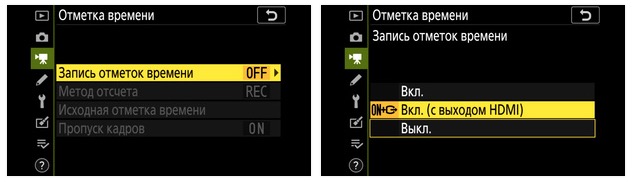
После включения таймкода и активации (при необходимости) вывода по HDMI на внешний рекордер можно приступить к более детальным настройкам:
RecRun («Отсчёт при записи»): в этом случае таймкод учитывается и записывается только во время записи. Видеофрагменты складываются друг за другом, как кирпичи, образуя единую последовательность.

Nikon Z позволяет редактировать таймкод:
обнулять (функция сброса);
вводить время вручную;
использовать таймкод (время), установленный на камере.

FreeRun («Непрерывный отсчёт»): здесь учёт и запись таймкода ведётся непрерывно, даже когда камера выключена.
Скажем, старт первой записи был в 13 часов 4 минуты 22 секунд 4 кадра, второй — в 14 часов 32 минуты 36 секунд 7 кадров.
Такой тип таймкода удобен, когда на монтаже нужно организовать во времени материал с одной или нескольких камер, снимавших в разное время. При этом марка и модель камеры не имеют значения. Перед съёмкой видео на фотоаппарат проверьте правильность установки времени и даты.
В любом случае наличие таймкода сильно упростит жизнь на мультикамерном монтаже. При создании мультикамерной секвенции вам в качестве точки синхронизации достаточно указать таймкод, после чего клипы автоматически организуются на таймлинии.
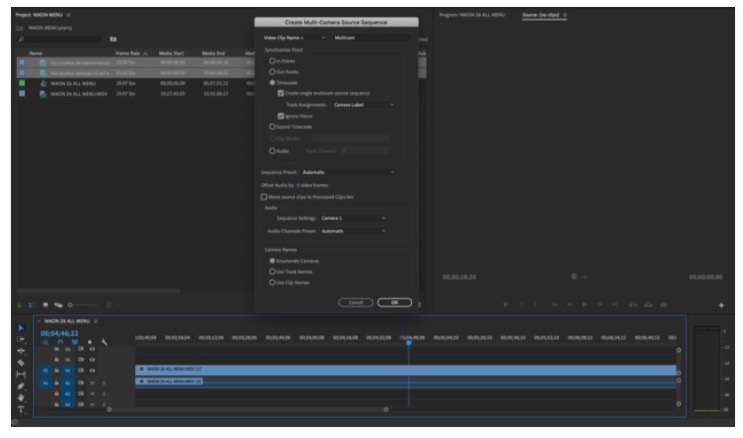
Создание мультикамерной секвенции с тайм-кодом
Фокус-пикинг
Как найти? Меню → Режим пользовательских настроек → d10: Выделение пиков

Ещё одним примером удачного переноса функций видеокамеры в фотоаппарат является фокус-пикинг. Это помощник оператора при ручной фокусировке. Выглядит как цветная обводка контуров объекта, который находится в фокусе. Настройки фокус-ассистента включаются тогда, когда мы переходим в режим MF (ручного фокуса). Для регулировки доступны 3 уровня чувствительности и 4 цвета для выделения границы резкости: красный, жёлтый, белый и синий.

Когда фокус-пикинг особенно актуален? Всегда. Всегда хочется быть уверенным, что фокус там, где должен быть. Подспорьем фокус-пикинг может стать на ярком солнце, когда на экране плохо читаются очертания предметов. В этот момент беглый взгляд на экран подскажет, какой объект сейчас в фокусе. Помогает фокус-пикинг и при съёмке со стедикама, когда внимание сосредоточено на движении объекта в кадре, твоём перемещении и препятствиях на пути.
Конечно, если бы у нас была возможность подключить и таскать всё время с собой огромный 4K-экран, необходимости в фокус-пикинге не было бы. А так этот инструмент — компромисс между большим разрешением записываемого сигнала и необходимостью контролировать его через маленький видоискатель.
Зебра
Зебра — это полосатая штриховка, которой окрашивается самая яркая область в кадре. Инструмент пришёл ещё из тех видеокамер, в которых качество видоискателя не всегда позволяло правильно оценить экспозицию. Сейчас, казалось бы, когда экраны-дисплеи стали фотореалистичными под любым углом и даже в солнечный день, эта функция не так актуальна, но нет. Зебра может помочь с правильным экспонированием кожи или в яркий солнечный день.
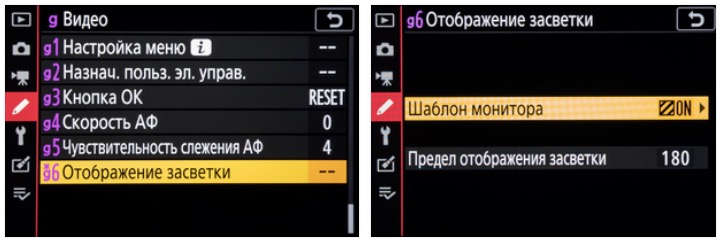
В камере можно настроить предел отображения засветки: от 180 до 255. Главное — не «пережечь» картинку, иначе из видео мало что вытянешь. Следим за тем, чтобы зебра слегка присутствовала на изображении.
.jpg)
Зебра
180 пригодится при съёмке человека на тёмном фоне (поможет сохранить правильные оттенки кожи, не пересветив их).
202 — для нормальных условий съёмки с проработанным задним планом.
248 — позволит не потерять детали и цвета в яркий солнечный день.
.jpg)
Работа со звуком
В камерах Nikon Z есть необходимый минимум для работы со звуком: аудиовход и выход на наушники. Реализовано это с помощью 3,5 мини-джеков. Ничего более кардинального здесь и не поместилось бы, но для работы с радиопетличкой или микрофоном-пушкой, устанавливаемым в горячий башмак, этого достаточно.
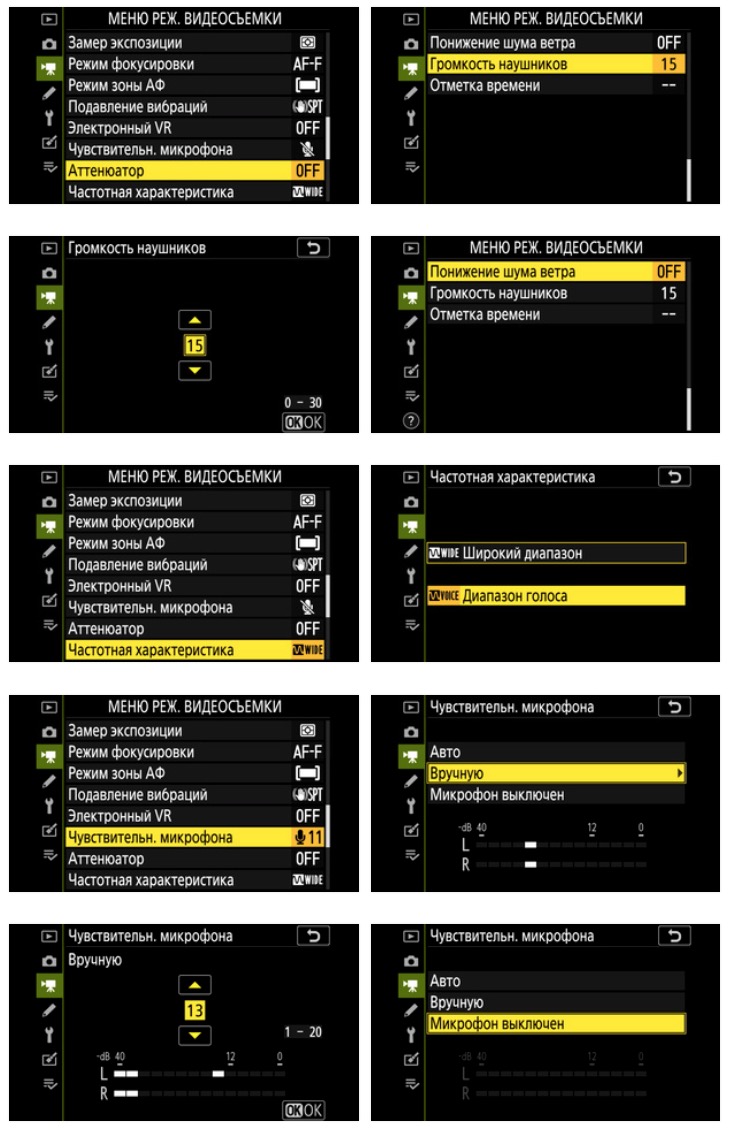
Среди настроек, предлагаемых производителем, также необходимый минимум:
- настройка уровня входящего сигнала с возможностью перейти в автоматический режим;
- настройка широты записываемого диапазона: голос или весь диапазон;
- подавление шума ветра (для встроенного микрофона);
- включение аттенюатора (для уменьшения искажений при громком звуке);
- настройка уровня громкости наушников.
Такой набор достаточен для репортажной или событийной съёмки, интервью. Для всего остального есть внешние аудиорекордеры, которые давно стали стандартом в видеопроизводстве, где крайне важен качественный звук.
Преимущества работы с рекордером
С момента выхода в свет камер серии Z Nikon продвигал их профессиональное использование с рекордером Ninja V австралийской компании Atomos. Особенно интересна эта коллаборация в связи с перспективой записи RAW-видео по HDMI. Ждём в следующих прошивках!
.jpg)
На рынке есть и другие решения, но Atomos — хороший сбалансированный вариант: компактный монитор с разрешением 1920×1080, плотностью пикселя около 450 точек и яркостью в 1000 nit, сопоставимый по цене с профессиональным 5-дюймовым решением от Small HD, но обладающий при этом возможностью записи видео в профессиональный кодек Apple ProRes или DNXHD, 4K со скоростью до 60 кадров в секунду.
.jpg)
Рекордер оснащён полноразмерными портами HDMI на вход и выход. К камере подключается проводом HDMI to mini HDMI. Для микрофона и наушников есть входы в виде 3,5-мм мини-джеков. Кнопка питания — единственная кнопка, находящаяся на правом торце алюминиевого корпуса. Всё остальное управление осуществляется через сенсорный 5,5-дюймовый экран. На рекордере можно настроить формат и качество записи, мониторить экспозицию, резкость, баланс белого, загружать LUT-таблицы и использовать их для предпросмотра материала или записывать видео с применённой цветокоррекцией. А главный плюс — перспектива работы с 12-битными RAW-файлами.
Преимущества съёмки на внешний рекодер
Использование внешнего рекордера нужно прежде всего тем, кто занят в профессиональном производстве. Для кого важны скорость, качество и гибкость на постпродакшене. Без рекордера Nikon Z 6 отлично справляется с функцией видеокамеры, предоставляя профессиональные возможности и отличное качество изображения полнокадрового сенсора, но при этом нужно помнить, что потом изменить что-то будет достаточно сложно, ведь запись ведётся в 8 бит.
А для того чтобы раскрыть весь заложенный в камеру потенциал, переведя её в разряд профессионального видео- и даже кинооборудования, рекордер обязателен. Запись 10 бит 4:2:2 с полной матрицы в данном ценовом диапазоне является редкостью, а ваш колорист скажет вам спасибо за возможность серьёзной работы с цветом на постпродакшене. Использование профессиональных кодеков с их внушительным битрейтом упростит процесс постпродакшена, поставив перед вами только вопрос хранения материала.
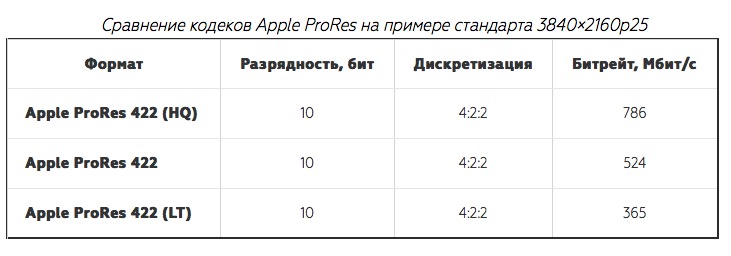
Для себя я нахожу ряд плюсов в работе с рекордером Atomos Ninja. На мой взгляд, он является оптимальным решением для мониторинга и записи сигнала с таких компактных камер, как Nikon Z.
.jpg)
Итак, плюсы:
5-дюймовый экран. Да, у Nikon отличный экран, но экран Ninja больше. А ещё его можно вертеть в разные стороны, предоставляя возможность наблюдать за происходящем не только вам, но и вашему клиенту, ассистенту, ассистенту по фокусу (фокус-пуллеру).
Камера и рекордер могут представлять отличный вариант, когда наблюдение за снимаемым объектом и управление записью необходимо производить на некотором удалении от камеры, не привлекая к себе внимания.
Возможность выйти за 30-минутный лимит записи, которыми ограничены большинство фотоаппаратов. Записываешь столько, сколько есть места на жёстком диске.
Рекордер работает с SSD-диском, а это скорость записи, скорость переписывания и возможность работы с этого диска на компьютере.
Формат данных. Файлы, записанные в профессиональном формате Apple ProRes или DNXHD, предназначены для работы в монтажных системах, поэтому начинать обрабатывать можно сразу после подключения диска к компьютеру. Файлы быстро импортируются. Скорость отличается на порядок, если сравнивать, например, с импортом видео с других камер, записывающих в себя 10 бит с использованием кодека HEVC. Они быстрее просчитываются и при необходимости перелинковываются.
Возможность монтировать сразу с носителя, подключив его через USB 3.0 или напрямую в компьютер, используя SATA-кабель.
Снижение требований к мощности компьютера для монтажа. Файлы, записанные на рекордер в разрешении 4К, можно легко импортировать и нарезать даже на стареньком MacBook Pro 2012 года с SSD на борту. Расплата за это — объём материала. На диск в 500 ГБ помещается около 1,5 часа записи в 4К с 30 кадрами в секунду.
Использование внешнего рекордера с Nikon Z 6
Подключение и настройка внешнего рекордера
Подключение камеры к рекордеру не вызовет особых проблем. Для физического подключения вам понадобятся:
короткий (до метра) кабель HDMI to mini HDMI;
жёсткий диск (SSD, если планируется работа с 4К-материалом; список подходящих дисков указан на сайте atomos.com);
крепление (я в большинстве случаев довольствуюсь шаровой головой Manfrotto с креплением в горячий башмак).
Для настройки камеры на работу с внешним рекордером нужно настроить выход HDMI.
Меню → Настройки → HDMI:
10 bit;
широкий диапазон;
N-Log.
Время отключения тоже нужно настроить, чтобы съёмка неожиданно не прервалась. Будьте особенно внимательны к уровню заряда батареи, теперь её экономия в ваших руках.
.jpg)
На видеорекордере остаётся выбрать формат записи. На выбор предлагается два семейства кодеков: DNXHD oт AVID и Apple ProRes.
После включения в Adobe пакета кодеков от Apple я использую их на всех проектах. Выбор от LT до 422 HQ скажется не только на качестве и битрейте записываемого материала, сколько на объёме. А об оставшемся времени записи напомнят цифры в верхнем правом углу.
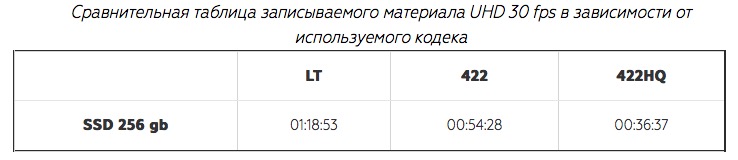
Съёмка на рекордер
Нажимаете на Rec, и ничего не происходит? Камера честно предупредит вас о том, что запись в таком качестве возможна только на внешний рекордер, поэтому обратимся к нему. Маленький кружок в левом углу — это ваше управление записью в мире высоких разрешений и профессионального качества. Экран рекордера позволяет работать с экспозицией при ярком солнце, но выводимое изображение на любителя, я предпочитаю работать с готовыми цветовыми профилями. По умолчанию на экран выводится нативное видео (серая картинка в N-Log), которое можно записать в рекордер как есть, а можно с применением цветокоррекции. Для этого необходимо предварительно загрузить в рекордер соответствующие LUT-файлы. Это точно пригодится, когда на съёмочной площадке нужно заранее представить изображение после цветокоррекции или предложить заказчику несколько вариантов цветового решения на выбор.
При работе с N-Log Atomos рекомендует включить на рекордере определение камеры Camera Output для «более точного процессинга». Хуже не будет точно, а вы будете знать, что получаете N-Log с камеры.
Особенности работы с рекордером:
Режим таймлапса не работает. Рекомендую использовать запись фото на камеру и обрабатывать RAW.
Камера не записывает видео, пока вы не отсоедините HDMI-кабель.
В настройках вывода можно указать качество бит: 10 или 8.
Нужно учитывать задержку видеосигнала примерно в полсекунды.
Забываем о съёмке со скоростью 100 и 120 кадров/с. Нам доступны 4К 30/25/24 кадров/с и 1080p 60/50/30/25/24 кадров/с.
Активация внешнего рекордера через кнопку записи (по крайней мере в текущей прошивке) не работает.
Работа в N-Log происходит в нативном ISO 800, поэтому вам понадобятся ND-фильтры. Много ND-фильтров!
Подготовка и монтаж видеофайлов с внешнего рекордера
За 2 года работы с рекордерами я выстроил свою схему. Извлекаю жёсткий диск из рекордера (делается голыми руками без дополнительного инструмента). Для подключения диска к компьютеру использую переходник SATA — USB 3.1 или подключаю его в компьютер напрямую кабелями SATA. Возможно, второй вариант более быстрый, но лишние провода на столе мне надоели, и я приобрёл переходник.
Итак, вставляю диск в переходник, который позволяет подключиться к компьютеру через USB-порт. В macOS диск отображается сразу, в Windows, возможно, его придётся определить как новый и назначить ему соответствующую букву. Для работы с файлами не потребуется дополнительных программ и знаний. Жёсткий диск рекордера работает в том же формате, что и все компьютерные флешки (exFat). Поэтому открываем браузер, здесь всё очень знакомо: copy, paste. Сливается материал быстро. Для его хранения и его первичной обработки я использую LaCie 16TB 2big Dock Thunderbolt 3 в RAID 0. Два диска по 8 ТБ дают хорошую скорость, хотя падающие цены на SSD-диски могут подтолкнуть вас к другому решению.
Монтаж осуществляю с него же. Раньше использовал SSD-диски, но из-за большого объёма пришёл к решению с LaCie. Что делать с видео исходников смонтированных проектов? Я архивирую в 10 бит кодеком H265. Cжимаю примерно в 5 раз, что соответствует тому объёму, который мы привыкли получать при записи на карту памяти.
Обработка футажей с рекордера (N-log)
Импорт и подготовка к монтажу не представляют особой сложности. В большинстве случаев работать получается с исходниками. Возможно, компьютер будет притормаживать при просчёте сложной цветокоррекции и эффектов, но для этого можно создать прокси самостоятельно или довериться созданию оптимизированных медиа вашей монтажной программы.
При всей лёгкости я предпочитаю для уменьшения объёма работать с прокси, опустив разрешение до 1080p. Средств для перевода в облегчённый формат достаточно: это можно сделать и в программах монтажа, создав оптимизированные медиа, и в сторонних приложениях. Apple ProRes и DNXHD — распространённые кодеки, проблем здесь не возникает.
Для проявления изображения в привычный вид я применяю LUT’ы, сделанные самостоятельно или те, которые предоставила компания Nikon.
Практическая часть работы с рекордером
После долгих разговоров и теоретических выкладок давайте попробуем посмотреть, что может дать на практике использование высоких технологий. На выставке Prolight я сделал несколько кадров с одной точки. Кадры сняты в двух режимах: 8 bit и 10 bit. 10-битное видео записано с применением профиля N-Log. Значения выдержки и диафрагмы остались без изменений.
.jpg)
8-битное изображение
.jpg)
10 бит N-Log
Для начала попробуем преобразовать 8-битное изображение, хотя невооружённым глазом видно, что информация в светлых участках утеряна. Я изменил баланс в светлой части для соответствия этого кадра цветовому решению всего ролика.
.jpg)
8 бит с цветокоррекцией
Вернёмся к обработке видео, снятого в 10 bit. Мы будем пользоваться LUT-файлами. Для начала преобразуем видео с помощью LUT от Nikon и сравним это изображение с тем, что получалось при записи в 8 bit.
.jpg)
Перевод в пространство Rec 7090
Видно, что немного ушли детали в тенях. Исправим это, вытянем тени и проведём лёгкую тонировку изображения.
.jpg)
Цветокоррекция и осветление теней
Появившиеся шумы с лёгкостью убираются шумодавом.
.jpg)
Финальное шумоподавление
А теперь давайте сравним скриншоты из двух видеороликов: 10-битного N-Log и простого 8-битного ролика. Разница заметна сразу.

Выбор Nikon Z
Очень порадовали решения, комплексно реализованные в системе Z: полный кадр, возможность получить 10-битное видео с субдискретизацией 4:2:2 на внешний рекордер. Для камер такого размера это настоящий прорыв! А реализация профессиональных функций видеокамеры (зебра и пикинг) — это дополнительные возможности для контроля получаемого изображения.
Мне нравится эта камера, нравится использовать нормальное фокусное расстояние, а не пересчитывать, вспоминая значения кропа. Есть своя магия у изображения с полнокадровой матрицы, выглядит оно уникально и кинематографично, особенно на широкоугольных объективах.
Nikon Z6 — первая камера, которая позволила мне довериться автоматике: отличный цепкий автофокус и огромный выбор объективов для работы и творчества (спасибо за переходник!). Да и матричный стабилизатор заслуживает похвал. Особенно мне нравится режим «Спорт». А ещё свой штатный N-Log, идущий из коробки. Всё это камеры Nikon Z.
Кому может подойти Nikon Z 6?
Фотографам, желающим попробовать себя в видеотворчестве. Энтузиастам и перфекционистам, желающим получить максимальное качество изображения, не рискуя надорваться при переноске оборудования и аккумуляторов к нему.
Но я бы рассматривал Nikon Z 6 в тандеме с рекордером. Такой комплект продаётся под названием Essential Movie Kit.
Essential Movie Kit для Nikon Z 6
.jpg)
Это отличное решение для документального кино и корпоративного применения. Качество изображения, получаемое с этим комплектом, пока не доступно никому в этом ценовом сегменте при таких размерах. Компании со своими видеоотделами и небольшие студии могут получить замечательный инструмент, который позволит сэкономить на модернизации вычислительных ресурсов (за счёт использования профессиональных видеокодеков), а качество изображения позволит выделиться на фоне конкурентов.
Возможно, что и свадебные энтузиасты возьмут на вооружение этот перспективный аппарат для особо значимых проектов.
Также своё применение система Nikon Z может получить в тревел-видеографии и инди-кино. Не стоит забывать и про клипмейкеров, съёмку рекламы. С выходом RAW-прошивки камеру можно рассматривать как полноценный инструмент цифровой кинематографии.
Но хорошо при всём этом помнить, что помимо крутого видеофункционала, у Nikon Z 6ещё и отличные возможности в фотосъёмке!
